幾天前,微軟的人工智慧Copilot在Windows 11預覽頻道中首次亮相,因此您可以親自測試這個Windows 11未來提供的所有功能。我們在本文中解釋了要遵循的程序。
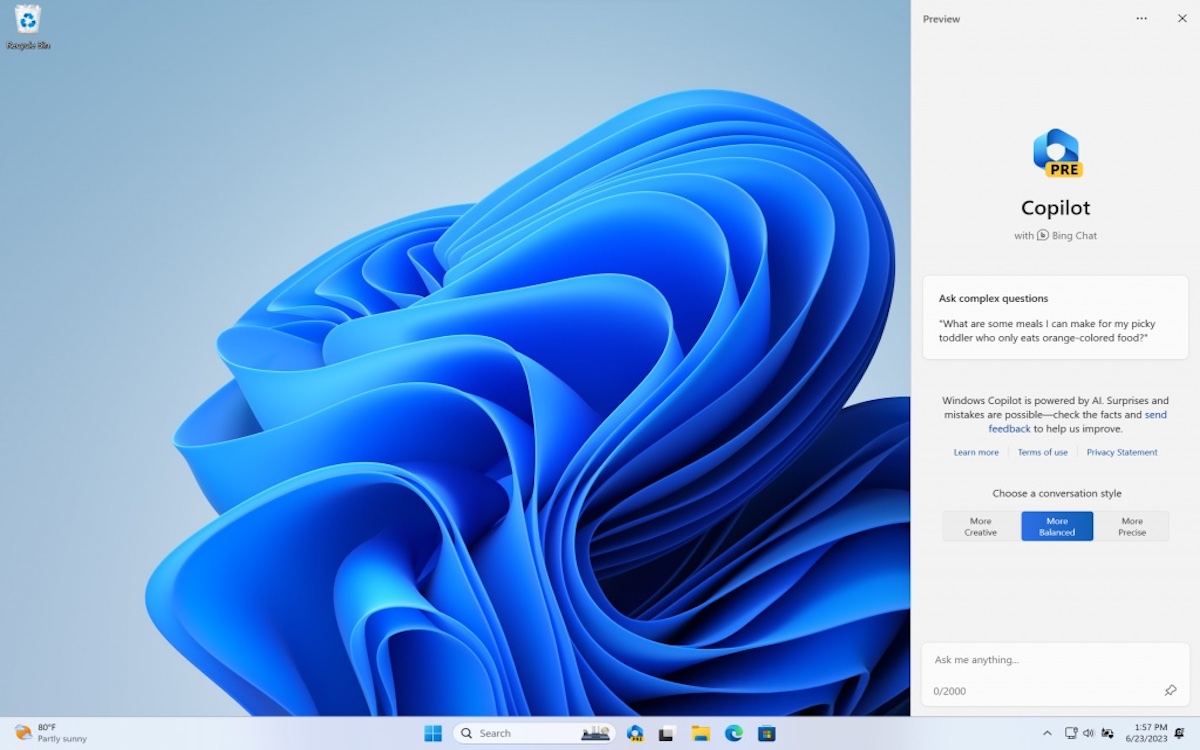
上個星期,Copilot 終於登陸 Windows 11,透過 Insider 計劃。會員現在可以在其作業系統中體驗人工智慧的全部承諾。提醒一下,Copilot 是自今年年初以來就出現在 Edge 瀏覽器中的人工智慧,它支援用戶的活動並回答他們的問題。
然而,最終微軟打算將其工具整合到其所有解決方案中。去年 3 月,雷德蒙公司特別宣布了其在 Word、Excel 甚至 PowerPoint 領域的計劃,該計劃只是承諾徹底改變我們對辦公室套件的使用。因此,這裡的原理是相同的,但與更一般的使用相關視窗11。
首先,您需要加入 Windows 11 Insider 計劃,然後安裝適當的版本才能利用 Copilot。操作方法如下:
- 打開它們設定Windows 11 然後前往部分Windows更新
- 點選程式 Windows 預覽體驗成員然後在按鈕上入門
- 如果您還沒有這樣做,請登入您的微軟帳戶
- 選擇頻道預覽然後單擊確認
- 重新啟動你的電腦
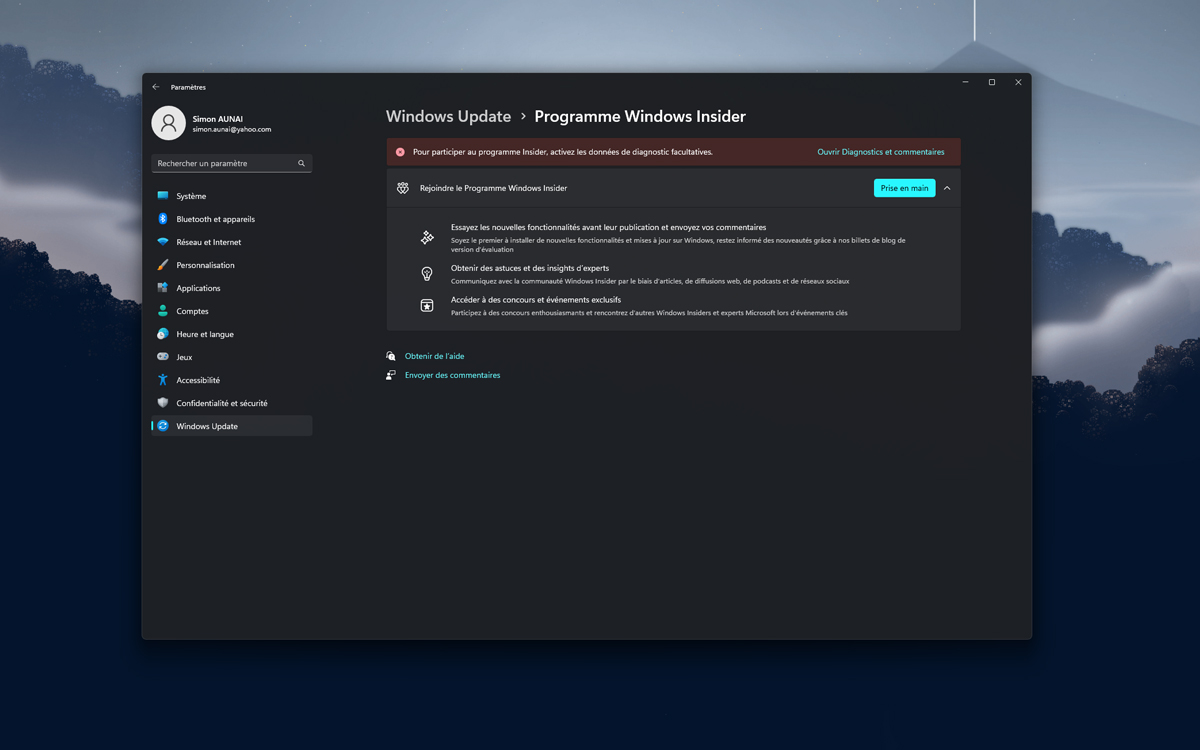
關於同一主題——Windows 11:Copilot人工智慧首次亮相,這可能會改變一切
您現在處於預覽頻道,因此您可以提前存取許多功能,同時受益於作業系統的良好穩定性。仍在 Windows 更新中,檢查您是否處於版本 23493您的 Windows 的。否則,請更新您的電腦。完成後,您所要做的就是安裝 Copilot。以下是要遵循的程序:
- 下載應用程式Vive工具點擊下面的連結
- 將存檔解壓縮到資料夾中C:\ViveTool
- 在開始功能表中,搜尋終端
- 右鍵單擊該應用程序,然後單擊以管理員身份執行
- 複製並貼上以下行:
- C:\ViveTool\ViveTool /enable /id:44774629
- C:\ViveTool\ViveTool /enable /id:44850061
- C:\ViveTool\ViveTool /enable /id:44776738
- C:\ViveTool\ViveTool /enable /id:42105254
- C:\ViveTool\ViveTool /enable /id:41655236
- 按主菜
- 重新啟動你的電腦
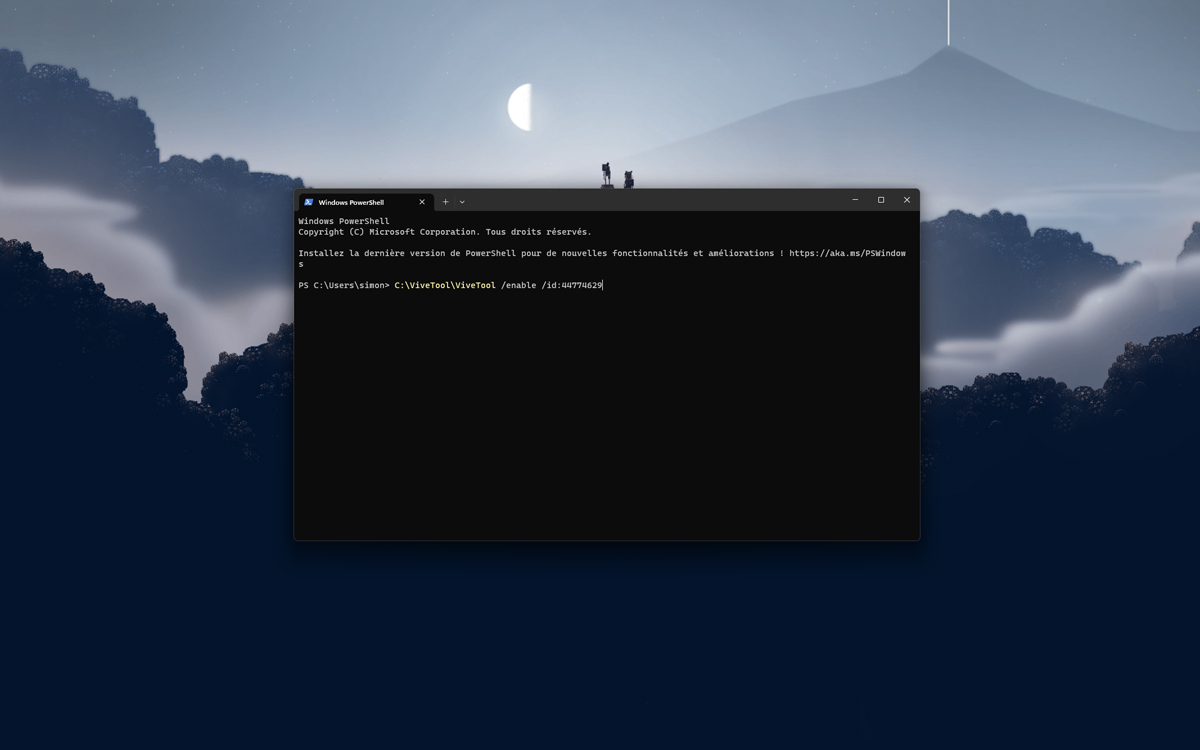
當您返回 Windows 時,您應該會看到 Copilot 出現在螢幕的角落。
詢問我們最新的!



谷歌正準備更新其專業訊息服務。最新版本的 Gmail(版本 2024.11.24.702067492)透露,Google Chat 即將推出新的「Board」功能,讓使用者可以固定重要的訊息和資源。這種新奇、發現…
應用領域













